Jeśli chcesz podłączyć swój laptop lub komputer PC do telewizora za pomocą portów HDMI lub DisplayPort o wysokiej szybkości, ważne jest, aby wiedzieć, że jest to całkowicie możliwe i łatwe do zrealizowania. Jedyną różnicą jest to, że telewizory zazwyczaj mają tylko porty HDMI, podczas gdy laptop może mieć zarówno porty HDMI, jak i DisplayPort. Wszystko, co musisz zrobić, to kupić odpowiedni kabel: HDMI do HDMI lub DisplayPort do HDMI.
Opcje podłączenia laptopa do telewizora

- HDMI do HDMI: W tym przypadku wystarczy kupić kabel HDMI do HDMI, wybrać odpowiednią długość kabla i sprawdzić obsługiwaną wersję HDMI. Zaleca się używanie kabla HDMI 2.1.
- DisplayPort do HDMI: Ta opcja również nie sprawia problemów; DisplayPort stracił popularność na rynku konsumenckim i jest używany głównie w zastosowaniach profesjonalnych. Dlatego od 2015 roku prawie wszystkie urządzenia z portami DisplayPort są wyposażone w DisplayPort++. Dwa plusy oznaczają, że port obsługuje również standard HDMI i automatycznie przełącza przesyłany protokół w zależności od odbiornika. Aby nawiązać połączenie, wystarczy kupić kabel DisplayPort do HDMI.
- Przestarzały DisplayPort do HDMI: Jeśli twój laptop nie ma portów HDMI, a DisplayPort nie obsługuje automatycznej konwersji do formatu HDMI, musisz kupić adapter DisplayPort do HDMI z chipem, który konwertuje sygnał.
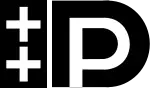
Dlaczego telewizory nie mają DisplayPort
Głównym powodem, dla którego telewizory nie mają DisplayPort, jest to, że HDMI stało się standardem na rynku konsumenckim, podczas gdy DisplayPort jest używany głównie w bardziej wyspecjalizowanych urządzeniach wysokiej klasy.
- Koszty produkcji: DisplayPort jest droższy w produkcji niż HDMI, ponieważ obsługuje podwójną kodowanie, co czyni go kompatybilnym z HDMI. Ta podwójna kompatybilność wymaga dodatkowych komponentów, takich jak dwa chipy, co zwiększa koszty produkcji.
- Opłaty licencyjne: Technologie HDMI i DisplayPort wymagają od producentów płacenia opłat licencyjnych. Różnica w kosztach jest jednak minimalna:
- Opłaty licencyjne za HDMI: Zgodnie z danymi z Wikipedii, producenci płacą 15 centów za urządzenie z HDMI. Co ciekawe, jeśli producent reklamuje urządzenie z HDMI, może otrzymać zniżkę i zmniejszyć opłatę licencyjną do zaledwie 4 centów za urządzenie.
- Opłaty licencyjne za DisplayPort: Opłata licencyjna jest nieco wyższa, wynosi 20 centów za urządzenie z DisplayPort.
Podsumowując, HDMI dominuje na rynku konsumenckim z powodu niskich kosztów i szerokiego przyjęcia. W porównaniu do tego DisplayPort pozostaje niszowym wyborem dla rozwiązań profesjonalnych, a jego zaawansowane funkcje uzasadniają wyższe koszty.
Wyjście wideo do telewizora z laptopa za pomocą USB-C lub Thunderbolt
Chociaż większość laptopów jest wyposażona w wyjścia HDMI lub DisplayPort, możliwe jest podłączenie laptopa do telewizora za pomocą portu USB-C lub Thunderbolt. Możliwość ta zależy jednak od protokołów, które producent laptopa zaimplementował w porcie USB-C lub Thunderbolt (zauważ, że najnowsze wersje Thunderbolt korzystają z portu USB-C).
Możesz bezpośrednio przesyłać wideo do telewizora, jeśli twój laptop obsługuje alternatywne tryby, takie jak HDMI. Istnieje jednak ograniczenie: USB-C zazwyczaj obsługuje HDMI 1.4b, co oznacza, że możesz wyświetlać wideo o maksymalnej rozdzielczości 4K przy 30Hz. Jeśli potrzebujesz 4K przy 60Hz, ta opcja nie wystarczy.
Opcje połączeń:
- Bezpośrednie połączenie USB-C (Thunderbolt) do HDMI: Jeśli twój laptop obsługuje alternatywny protokół transferu danych, kup kabel USB-C do HDMI. Umożliwi to bezpośrednie połączenie telewizora z portem USB-C laptopa w celu przesyłania wideo.
- Adapter USB-C do HDMI: Jeśli twój laptop nie obsługuje trybu alternatywnego, musisz kupić adapter USB-C do HDMI. To urządzenie konwertuje sygnał wideo z USB-C na HDMI, co umożliwia podłączenie laptopa do telewizora.










